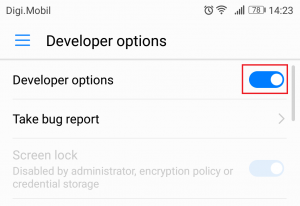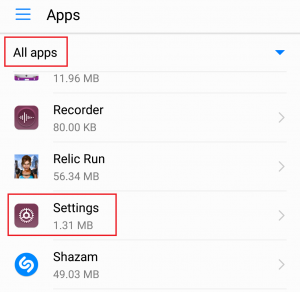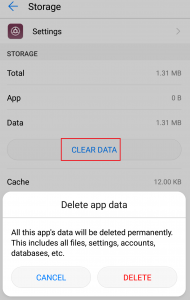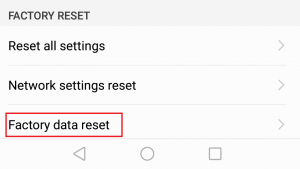Интернет заполнен практическими статьями о том, как включить Параметры разработчика. Но очень немногие из них скажут вам, как отключить скрытое меню, когда вы закончите использовать его.
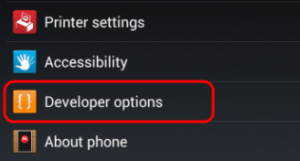
Android получил большую часть своей известности после того, как публика осознала, что он построен таким образом, что он предназначен как для разработчиков, так и для обычных пользователей. Еще до того, как он был приобретен Google, Android поставлялся со специальным SDK, который содержал множество наборов инструментов, специально разработанных, чтобы помочь разработчикам в их творческом поиске. ADB и Fastboot — это всего лишь два примера внутренних инструментов, без которых Android-моддеры по всему миру не могли бы обойтись.
Чтобы избежать хлопот, связанных с выпуском отдельной версии ОС Android, нацеленной на создателей приложений, команда разработчиков Android решила включить набор настроек, специально предназначенный для разработчиков под названием Параметры разработчика. Чтобы обычные пользователи не могли связываться с настройками, которые могут изменить функциональность телефона, Параметры разработчика Вкладка скрыта по умолчанию.
Параметры разработчика это бесценный инструмент для каждого респектабельного моддера и производителя приложений. Вот несколько вещей, для которых он используется:
- Отключение или ускорение анимации
- Форсирование FXAA в приложениях и играх OpenGL
- Подделка местоположения GPS
- Принудительное бодрствование устройства во время зарядки
- Мониторинг использования процессора
- Извлечение отладочной информации
- Создание приложения стресс-тестов
- Выявление отчетов об ошибках
- Включение режима отладки
Но из всех возможных вариантов использования параметров разработчика, Режим USB отладки безусловно, наиболее используемый вариант. Включение этой опции позволит вашему устройству общаться с компьютером. Хотите ли вы получить root-права на устройство, разблокировать загрузчик или прошить на стоковую прошивку, все это делается с помощью отладки по USB. Если вы ищете способ отключить параметры разработчика, скорее всего, вы также использовали отладку по USB.
Если вы заинтересованы в сокрытии или отключении параметров разработчика, вы должны знать, что для этого есть несколько различных способов. Выполните один из методов ниже, чтобы скрыть параметры разработчика на Android.
Способ 1: отключение переключения
Имейте в виду, что следующий метод не будет применим во всех сферах Android. Некоторые производители не имеют этого переключателя внутри Параметры разработчика. Более того, если вы выполните следующие шаги, вкладка снова не будет скрыта. Все, что он делает, это отключает любую функциональность, связанную с опцией, которую вы могли бы включить оттуда.
Поэтому, если вы хотите избавиться от чего-либо, вызванного настройкой параметров разработчика, не скрывая всю вкладку, выполните следующие действия. Если хотите, чтобы параметры разработчика были скрыты от настройки меню, выполните один из двух других методов ниже.
- Идти к настройки и прокрутите до Параметры разработчика.
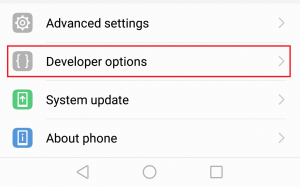
- Если вам удастся определить кнопку (переключатель) рядом с Параметры разработчика, идти вперед и коснитесь его. Все параметры на вкладке будут недоступны, что означает, что они отключены.

Вы можете вернуться и снова включить Параметры разработчика через тот же переключатель в любое время, когда вам это нужно. Запись все еще будет видна на настройки меню.
Способ 2. Очистка данных кэша приложения «Настройки»
Если вы хотите полностью удалить меню параметров разработчика, этот следующий прием должен помочь. Если у вас нет модели Samsung S — они известны для хранения кэшированных данных для настройки где-нибудь еще.
После того, как вы выполните следующие действия, Параметры разработчика скорее всего будет скрыт в меню настроек. Вы можете сделать это снова, перейдя в Настройки> О телефоне и нажав на Номер сборки семь раз.
- Открой настройки меню вашего устройства Android.
- Прокрутите вниз и нажмите на Приложения (Приложения). На Самсунге нужно перейти на Приложения> Настройки> Приложения> Диспетчер приложений.
- Убедитесь, что у вас выбран фильтр ВСЕХ приложений.
- Прокрутите вниз и нажмите на Приложение настроек.

- Нажмите на Место хранения и ударил Очистить данные и подтвердите, нажав удалять.

- Вернитесь в меню настроек и проверьте, Варианты разработчика ушел Если он все еще присутствует, перезагрузите телефон и проверьте снова.
Если запись все еще видна, переходите к последнему методу.
Метод 3: Выполнение заводского сброса
Если описанный выше метод не удался, я, вероятно, прав, когда говорю, что у вас модель Samsung S. Если вы достаточно отчаянны, чтобы избавиться от опций разработчика, сброс настроек к заводским настройкам — ваш единственный вариант.
Помните, что следующая процедура удалит все личные данные и данные приложений, которых нет на вашей SD-карте. Это включает в себя контакты, фотографии, видео, музыку и любые другие типы файлов. Прежде чем пройти весь процесс, я настоятельно рекомендую вам сделать резервную копию, чтобы избежать ненужной потери данных. Вот что вам нужно сделать:
- Идти к Настройки> Расширенные настройки> Резервное копирование Сброс. На Samsung и других версиях Android правильный путь Настройки> Дополнительно (Общие)> Резервное копирование сброс.
- Убедитесь, что установлен флажок Резервное копирование моих данных.
- Нажмите на Сброс данных.

- Нажмите на Сброс устройства и подтвердите еще раз, когда будет предложено.
- Подождите, пока процесс завершится. Вся операция не должна занимать более 10 минут. Ваше устройство Android будет перезагружено в конце.
- После повторной инициализации устройства перейдите в «Настройки» и прокрутите до конца. Варианты разработчика будет скрыт